Win11安卓子系統怎么安裝應用 Win11安卓子系統安裝應用教程
Win11安卓子系統怎么安裝應用,目前Windows 11上安卓子系統運行Android 應用程序的第一個預覽版現已提供給美國Beta頻道的Windows 內部人員,還只有亞馬遜商店的部分應用才能進行安裝運行。雖然有條件限制,但這并不能阻礙我們進行體驗,需要做一定的操作即可實現。
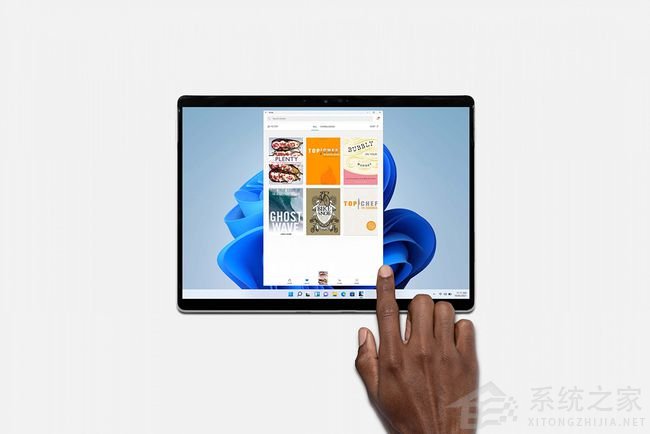
相關教程推薦
Win11安裝Android子系統需要什么條件 Win11安卓子系統配置說明
Win11安卓子系統怎么開啟 開啟Win11安卓子系統教程詳解
Win11正式版安裝安卓子系統教程 安裝WSA獲得Android支持
Win11安裝安卓子系統和亞馬遜應用商店的方法
如何安裝你想要的應用
值得一提的是,現階段 Amazon Appstore 不僅對賬號區域有著異常嚴格的要求,商店內提供的 Android 應用數量也十分有限。Win11安卓子系統安裝谷歌Play Store應用商店教程
既然在系統版本滿足條件的前提下 Windows 11 已經具備了運行 Android 應用的基礎,我們自然也可以通過 adb 指令旁加載(sideload)的方式來安裝其它 Android 應用。
確保 Windows 系統 adb 環境配置正確后:
在 Windows 中搜索并運行 Windows Subsystem for Android
打開開發人員模式,此時設置下方還會提供用于無線 adb 調試的地址及端口
在終端工具中使用 adb connect 指令和上面獲取到的地址、端口,完成 adb 連接
至此,我們就可以在終端中使用 adb 指令進行應用旁加載了。當前我們從網絡上獲取到的 Android 應用安裝包一般分為 apk 文件和多 APK 文件兩種格式。
針對 apk 文件,我們使用 adb install 指令一般就能進行安裝。假設你下載好的安裝包路徑為 C:clydestore.apk,則進行安裝完整指令為 adb install C:clydestore.apk。
當然,你也可以在輸入 adb install 指令后直接拖拽 apk 文件進入終端然后回車執行。
針對多 APK 文件,如 APKMirror 下載的 apks、APKPure 下載的 xapk,我們需要首先更改其后綴為 .zip 進行解壓,解壓得到 apk 文件后,選擇需要的文件使用 adb install-multiple 指令進行安裝。
這里需要安裝的 apk 文件大體分為兩部分,應用主體(一般為 base.apk)和配置文件(一般為 split_xxx.apk),前者為必選,后者根據機型和環境選擇。
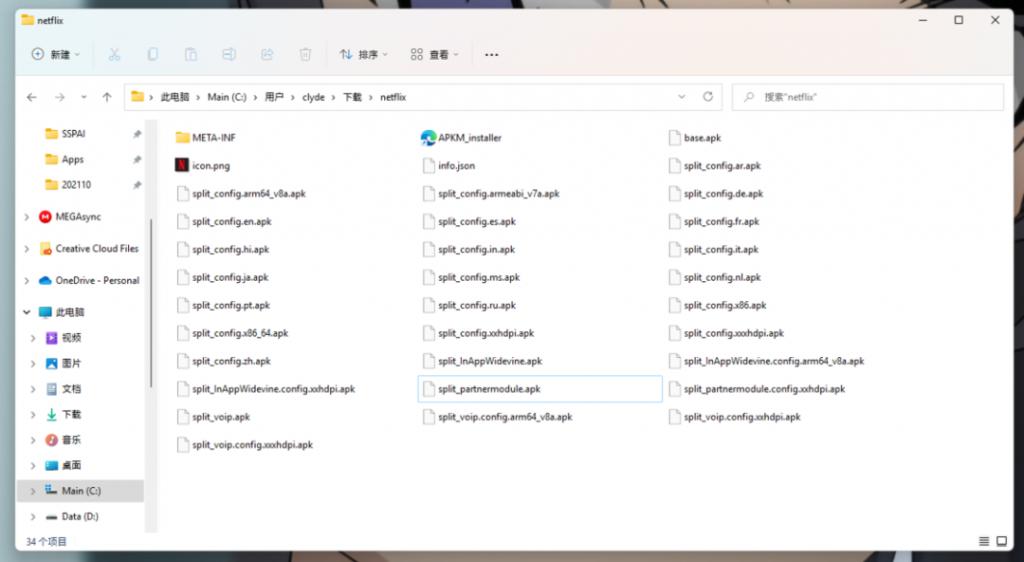
例如在上圖展示的 Netflix 拆包文件中,我們一般會用到的 apk 文件除了 base.apk 還包括:
split_config.arm64_v8a.apk,針對 arm64_v8a 處理器架構的配置文件
split_config.zh.apk,針對簡體中文的語言包
split_config.xxxhdpi.apk,針對高分辨率設備的圖形素材
split_InAppWidevine.config.arm64_v8a.apk,針對 arm64_v8a 處理器架構的 Widevine 認證配置
split_voip.config.xxhdpi.apk,針對高分辨率設備的 VoIP 支持
因此完整的安裝命令應該是:
adb install-multiple “base.apk” “split_config.arm64_v8a.apk” “split_config.zh.apk” “split_config.xxxhdpi.apk” “split_InAppWidevine.config.arm64_v8a.apk” “split_voip.config.xxhdpi.apk”
當然,因為輸入比較繁瑣,這里也建議大家通過重命名、拖拽等方式來簡化安裝流程。
相關文章:
1. Win7系統更新聲卡提示安裝realtek hd audio driver失敗的解決方法2. Ubuntu Gnome下修改應用圖標icon辦法3. 系統有聲音網頁沒聲音怎么解決4. 如何在MacBook上安裝OS X 10.9系統?Mac安裝OS X 10.9系統教程5. OS X 10.12.2 Beta 6怎么樣?OS X 10.12.2 Beta 6更新方法6. 修復exe文件的方法7. 讓麥克風在Windows7系統正常出聲8. 桌面圖標間距怎么調?Win8調整桌面圖標間距的方法9. 如何解決Linux下Too many open files問題10. OS X系統帳戶密碼重設的5種方法

 網公網安備
網公網安備